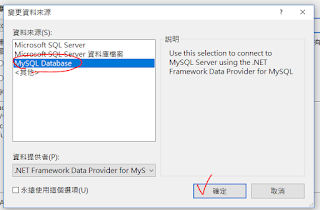若出現
Unable to open 'strcmp.S': File not found (file:///build/glibc-OTsEL5/glibc-2.27/sysdeps/x86_64/strcmp.S).
之錯誤訊息,可參考以下解法:
step 1
sudo git clone https://github.com/jeremie-koenig/glibc /opt/src/glibc
step 2
在launch.json檔案裡面 加入以下資訊
"sourceFileMap": {
"/build/glibc-OTsEL5/glibc-2.27/": "/opt/src/glibc/"
}
參考資料:
Step 1 + Step 2
sudo git clone https://github.com/jeremie-koenig/glibc /build/glibc-OTsEL5/glibc-2.27
※
以下附上我可以成功debug的相關設定
launch.json
{
// Use IntelliSense to learn about possible attributes.
// Hover to view descriptions of existing attributes.
// For more information, visit: https://go.microsoft.com/fwlink/?linkid=830387
"version": "0.2.0",
"configurations": [
{
"name": "(gdb) Launch",
"type": "cppdbg",
"request": "launch",
"program": "${workspaceFolder}/a.out",
"args": ["<", "D1"],
"stopAtEntry": false,
"cwd": "${workspaceFolder}",
"environment": [],
"externalConsole": true,
"MIMode": "gdb",
"setupCommands": [
{
"description": "Enable pretty-printing for gdb",
"text": "-enable-pretty-printing",
"ignoreFailures": true
}
],
"preLaunchTask": "Build",
"sourceFileMap": {
"/build/glibc-OTsEL5/glibc-2.27/": "/opt/src/glibc/"
}
}
]
}
tasks.json
{
// See https://go.microsoft.com/fwlink/?LinkId=733558
// for the documentation about the tasks.json format
"version": "2.0.0",
"tasks": [
{
"label": "Build",
"type": "shell",
"command": "make"
}
]
}
2019/11/23 更新
其實好像不用clone
18.04 預設放在
file /lib/x86_64-linux-gnu/libc-2.27.so
裡面
2019/12/20 更新
請到這裡
https://ftp.gnu.org/gnu/glibc/
下載 glibc
-2.27 的版本
放到/build/glibc-OTsEL5裡面
才能確保所有功能都正常